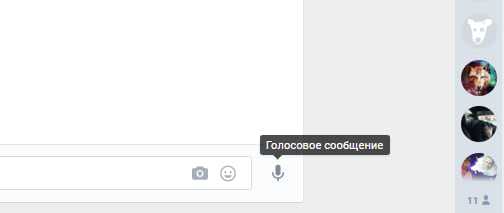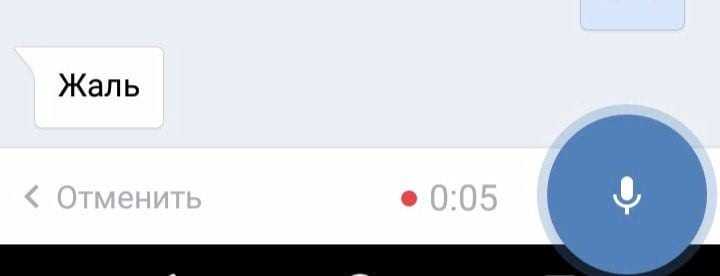В сентябре 2016 года в ВК появилась новая функция – оправка мгновенных голосовых сообщений. С её помощью можно в реальном времени записать свою речь и сразу отправить запись в личной переписке или общем чате. Функция доступна на обычной веб-версии сервиса для персонального компьютера при наличии микрофона, а также в мобильных приложениях ВК для iPhone и Android. Это позволяет поддержать разговор с собеседниками в тех случаях, когда неудобно писать текстовое сообщение. Например, при вождении автомобиля. Это экономит время и хорошо подходит людям, предпочитающим голосовой формат общения.
Как работает отправка голосовых сообщений
В веб-версии сайта для ПК в окне диалога есть иконка с изображением микрофона.
Если до этого вы ни разу не пользовались функционалом сайта, связанным с захватом изображения или звука, то браузером будет предложено выбрать устройство по умолчанию для этих целей. В ноутбуках можно использовать встроенный микрофон, в стационарных компьютерах – подключенную веб-камеру с микрофоном.
В мобильных приложениях ничего выбирать не нужно, система автоматически подключает микрофон устройства.
Однако при простом посещении сайта ВКонтакте с мобильного телефона функция отправки голосового сообщения обычно отсутствует. Записи не сохраняются в ваших аудиозаписях, а хранятся исключительно в окне диалога: без имени, с указанием длительности и графиков звукового тембра. Их также можно перематывать, изменять уровень громкости, пересылать из одного окна диалогов в другое подобно простым сообщениям.
Как отправить ваше голосовое сообщение собеседникам
На компьютере
Следуйте инструкции:
1. Нужно открыть окно диалога с человеком или групповой чат. Нажать левой кнопкой мыши на иконку с изображением микрофона, после чего появится шкала записи звуковой дорожки.
2. Когда увидите движение этой шкалы, произнесите своё сообщение.
3. Можно сразу отправить его, нажав на стрелку справа. Также есть возможность сохранить запись без отправки, чтобы прослушать самостоятельно с целью оценки качества. Для этого нажмите на красный квадратик слева от шкалы.
4. Ваше сообщение воспроизведется и можно решить – стоит посылать его собеседнику или нет.
5. Для отмены отправки просто нажмите на крестик слева и сообщение будет удалено. Стереть его после отправки нельзя.
На мобильном телефоне
Для отправки голосовых сообщений с мобильного телефона желательно скачать официальное приложение ВК. Зайдите в окно диалога. Коснитесь пальцем иконки с изображением микрофона и, не отпуская её, произнесите своё сообщение, затем отпустите и запись будет отправлена.
Если такой вариант кажется неудобным, то можно провести пальцем вверх по экрану. Тогда запись не отправится пока вы не нажмете кнопку «отправить» справа.
Если нужно отменить отправку, то проведите пальцем по сенсорному экрану влево и запись удалится.
Почему может не работать
Иногда описанная функция может не работать:
- В веб-версии для ПК не определено устройство ввода звука. Проверьте подключение микрофона или веб-камеры, а при всплывающем в браузере окне с выбором устройства укажите то, что подключено в данный момент.
- При посещении мобильной версии сайта ВК (m.vk.com) без приложения. В таком варианте сервис не может работать с микрофоном телефона в реальном времени. Скачайте и установите официальное приложение (iOS и Android) чтобы наслаждаться полным функционалом ВКонтакте.
Судя по отзывам пользователей, в остальных случаях проблем с этой опцией не наблюдается. Общайтесь с друзьями так, как вам удобно.